
Ak sa náhle pri spustení programu Microsoft Outlook (jednoducho ho nezamieňajte s online verziou balíka Office 365), zobrazí sa správa o poškodenom dátovom súbore PST, na jeho obnovenie budete potrebovať špeciálne nástroje. Ďalej vám povieme, ako vykonať tento postup na obnovenie súboru PST údajov programu Outlook, aby ste mali prístup k svojej pošte, pripomenutiam, kontaktom, schôdzkam a akýmkoľvek iným potrebným informáciám..
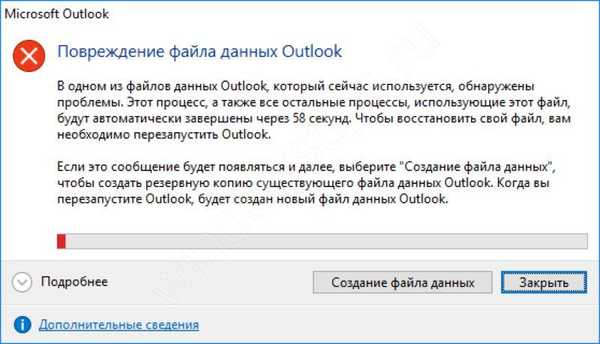
V týchto prípadoch spoločnosť Microsoft predvolene navrhuje použitie zabudovaného nástroja na opravu doručenej pošty (alebo nástroja ScanPST.exe), ktorý vám umožní vyriešiť problémy s ukladaním údajov v súboroch * .pst rôznych verzií. Popíšeme, ako používať tento bezplatný nástroj, ako aj ďalšie platené a bezplatné programy a služby.
Nasledujú chybové správy, ktoré by mali spôsobiť spustenie nástroja na obnovenie súborov programu Outlook PST:
- Outlook.pst nie je dátový súbor.
- Chyby sa našli v súbore outlook.pst. Zatvorte program Outlook a ďalšie e-mailové aplikácie a pomocou aplikácie Scanpst.exe diagnostikujte a opravte chyby. Ďalšie informácie o pomôcke nájdete v pomocníkovi..
- Scanpst.exe nerozpozná súbor outlook.pst. Nie je možné získať žiadne informácie..
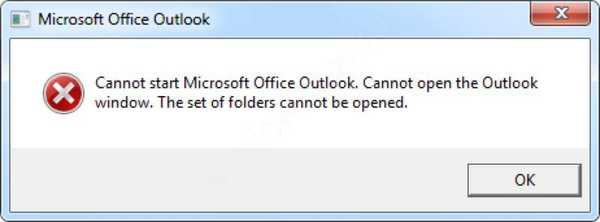
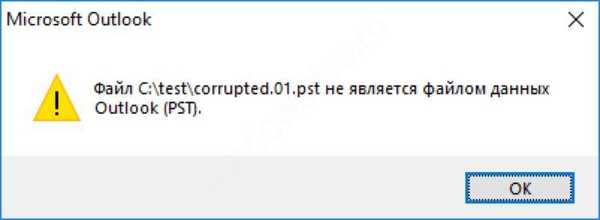
Bezplatný nástroj na opravu doručenej pošty na obnovenie súborov * .pst programu Outlook
Ďalej vám krok za krokom povieme presne, aké kroky musíte vykonať na obnovenie.
# 1 Vyhľadajte nástroj na opravu doručenej pošty (ScanPST.exe) na vašom disku
Tento program nájdete jednoduchým vyhľadaním súboru ScanPST.exe na disku. Alebo môžete otvoriť priečinok pomocou tohto programu. Cesta k priečinku závisí od verzie.
Pre verzie programu Outlook 2003 a ešte skôr to môže zvyčajne:
- C: \ Program Files \ Common Files \ System \ Mapi \ 1033
- C: \ Program Files \ Common Files \ System \ MSMAPI \ 1033
Pre verzie programu Outlook 2007 a novších (2010/2013/2016) má táto cesta podobu:
- C: \ Program Files \ Microsoft Office \ OfficeXX \
- C: \ Program Files \ Microsoft Office \ root \ Office16
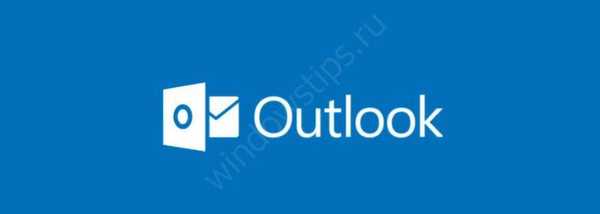
# 2 Vyhľadávanie polohy
Umiestnenie úložiska je vysoko závislé od verzie a nastavení používateľa. V programe Microsoft Outlook 2007 alebo staršom je úložisko pre súbor .pst zvyčajne:
- C: \ Users \% username% \ AppData \ Local \ Microsoft \ Outlook \
V programe Microsoft Outlook 2010/2013 a vyššie je to zvyčajne:
- C: \ Users \% username% \ Documents \ Outlook Files \
Okrem toho môže užívateľ určiť umiestnenie a názov súboru PST na disku v poštovom profile alebo v programe Outlook. Ak tieto údaje nie sú známe, môžete skúsiť použiť štandardné vyhľadávanie v Prieskumníkovi systému Windows (musíte vyhľadať súbory * .pst) alebo otvoriť poštový profil..
Oprava chyby č. 3 pomocou programu ScanPST.exe
Pokyny na opravu pomocou nástroja s názvom Nástroj na opravu doručenej pošty:
- Spustite program Prieskumník systému Windows
- Otvorte priečinok, v ktorom je uložený súbor ScanPST.exe (pozri odsek 1 vyššie)
- Dvakrát kliknite na spustiteľný súbor ScanPST.exe
- Kliknite na tlačidlo „Prehľadávať“
- Teraz musíte vybrať chybný súbor PST na disku (pozri odsek 2 vyššie)
- Kliknite na tlačidlo „Štart“
- Počkajte na koniec čítania a analýzy.
- Nezabudnite tiež zaškrtnúť políčko „Pred opravou zálohovať naskenovaný súbor“ a zadať cestu k priečinku, aby ste mohli zálohovať údaje.
- Kliknite na „Opraviť“
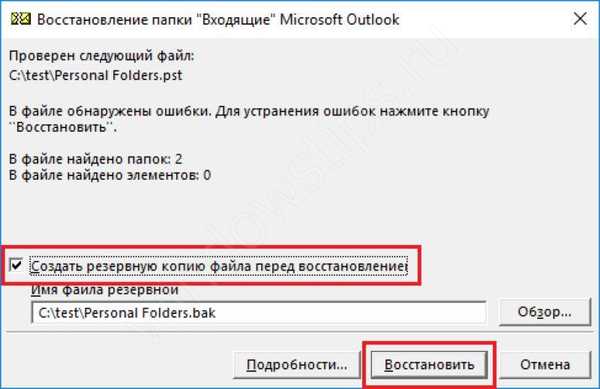
Ak je oprava úspešne dokončená, zobrazí sa správa s nasledujúcim textom: „Oprava dokončená“.
Upozorňujeme, že proces opravy a opravy údajov môže trvať niekoľko hodín až niekoľko dní. Je potrebné počkať na dokončenie opravy požadovaného súboru. Obslužný program vykonáva niekoľko rôznych kontrol, preto je pred vytvorením opravy potrebné vytvoriť záložnú kópiu.
Túto operáciu je možné vykonať so všetkými ostatnými poškodenými súbormi PST. Po oprave môžete otvoriť program Outlook a začať pracovať s pevnou databázou udalostí, kontaktov, listov a ďalších.
Bohužiaľ, program ScanPST však vždy nepomôže opraviť poškodený súbor * .pst, a preto vám povieme o alternatívnych metódach, ktoré vám môžu tiež pomôcť pri riešení problému..
Ďalšie riešenie problémov
Ako vrátiť vaše listy, kontakty atď., Ak program ScanPST nezvládol svoju úlohu?
Možno vás zaujíma: Ako obnoviť poškodený súbor PDF? Existuje život bez PDF alebo trest za dar od spoločnosti Adobe
Existujúce možnosti opravy súborov PST pre databázu Outlook:
Aktualizácia balíka Office č. 1
Musíte začať aktualizovať balík Microsoft Office na najnovšiu verziu. Tento postup sa líši od aktualizácie samotného systému Windows. Je potrebné:
- Otvorte ľubovoľný program z balíka Microsoft Office (Word, Excel, PowerPoint alebo iný)
- Vyberte „Súbor | Účet “(vo verziách 2010 a novších)
- Kliknite na tlačidlo „Možnosti aktualizácie“
- V rozbaľovacej ponuke vyberte možnosť Aktualizovať.
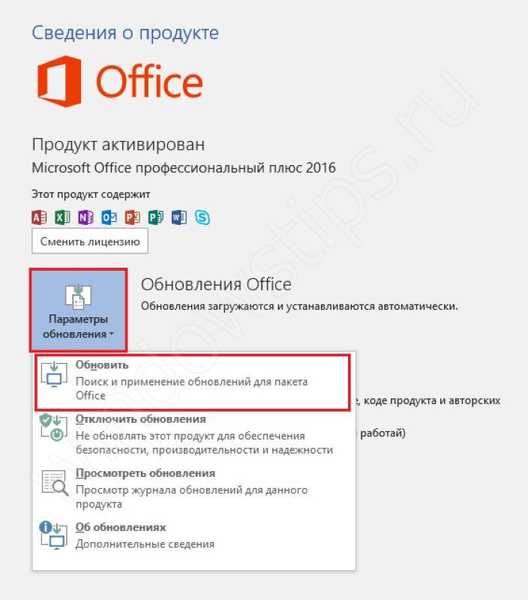
- Stiahnite a nainštalujte všetky aktualizácie;
- Reštartujte počítač.
# 2 Použitie špeciálneho nástroja Skrátiť nadrozmerné nástroje PST a OST
Pre používateľov starších verzií programu Outlook (97/98/2000 / XP / 2003), ktorí používajú súbory ASCII * .pst s veľkosťou až 2 GB, môžete použiť pomôcku Truncate Oversized PST and OST Tool..
Tento nástroj je podrobnejšie opísaný na oficiálnej webovej stránke microsoft.com. Toto riešenie sa vzťahuje iba na súbory * .pst starého formátu ASCII používané vo verziách 97-2003.
# 3 Používanie služieb obnovy dát online
Službu platenej online obnovy môžete použiť pre súbory * .pst alebo * .ost tu: Online služba na obnovenie súboru .pst
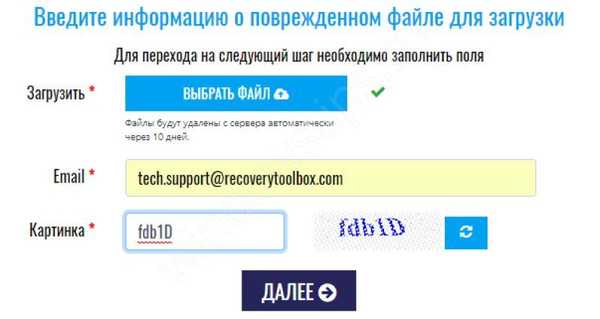
Používateľ musí iba:
- Vyberte dokument;
- Zadajte e-mailovú adresu;
- Napíšte captcha znaky z obrázku;
- Kliknite na tlačidlo „Ďalší krok“.
Potom bude vybraný dokument odoslaný do služby a analyzovaný..

Po úspešnom dokončení procesu obnovenia vás bude služba online informovať o počte obnovených objektov rôznych typov.
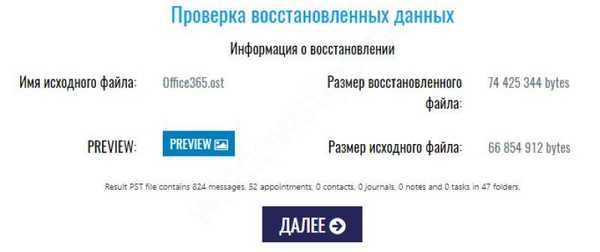
Zobrazí sa aj štruktúra priečinkov v opravenom súbore PST:
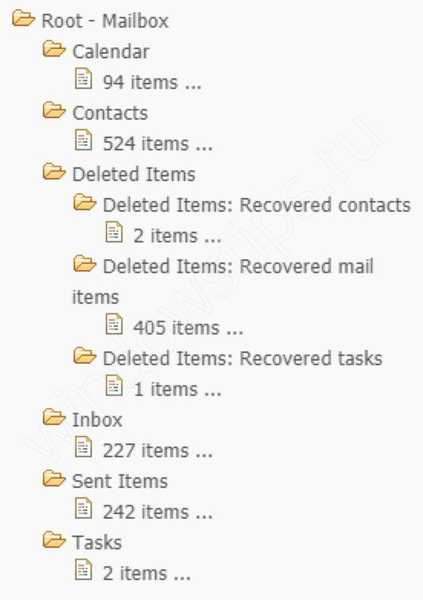
Pokiaľ ide o náklady na vymáhanie v prípade tejto online služby, je to 10 dolárov za každých 1 GB. Keď užívateľ zaplatí, dostane odkaz na stiahnutie opraveného súboru PST. V tejto fáze ho musíte pridať ako nový súbor PST a predtým poškodený súbor musíte z profilu odstrániť.
Výhody online služby:
- Nie je potrebné inštalovať ani mať nainštalovaný program Microsoft Outlook;
- Kompatibilné so všetkými zariadeniami: počítač, tablet, telefón;
- Kompatibilné so všetkými operačnými systémami: Windows, MAC OS, Android, iOS a ďalšie;
- Dostupné náklady.
Nevýhody online služby:
- Dlhé sťahovanie, pokiaľ ide o veľké súbory;
- Stiahnutie veľkých dokumentov trvá dlho.
# 4 Špeciálny nástroj na obnovu dát
Odporúčame vám použiť špeciálny nástroj Recovery Toolbox for Outlook určený na obnovenie súborov * .pst / *. Ost:
Nástroj na obnovenie pre program Outlook
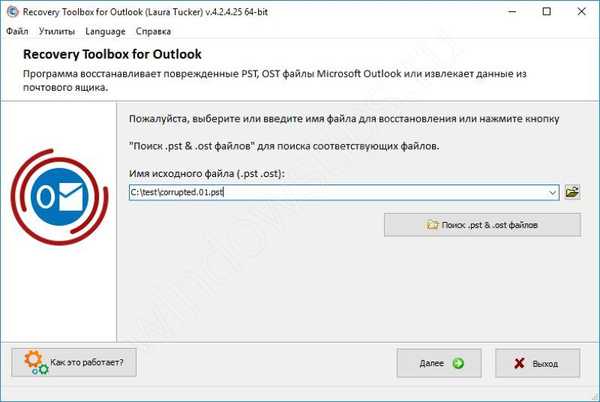
Postupné obnovovanie súborov PST:
- Stiahnite a nainštalujte program kliknutím na vyššie uvedený odkaz.
- Spustite nástroj Recovery Toolbox pre aplikáciu Outlook;
- Vyberte alebo nájdite súbor pst / ost;
- Vyberte režim „Režim obnovenia“;
- Začať proces analýzy zdrojového súboru;
- Zobrazte a vyberte obnovené priečinky alebo písmená, schôdzky, kontakty, ktoré chcete uložiť;
- Vyberte priečinok na uloženie údajov;
- Vyberte spôsob ukladania do súborov PST;
- Začnite ukladať.
Výhody nástroja Recovery Toolbox:
- Neobmedzený počet a objem obnoviteľných súborov.
- Uloženie postupu obnovy dát vo formátoch MSG, EML, VCF na následný export do iných programov.
- Schopnosť selektívne ukladať priečinky a objekty z obnovených údajov. Užívateľ si môže vybrať jeden objekt alebo samostatný priečinok na uloženie.
- Špeciálna funkcia určená na prevod súborov OST na PST.
- Forenzný režim - potrebný na obnovenie odstránených objektov zo zdrojového súboru PST.
- Vyhľadajte dokumenty na disku zabudované do programu.
- Rozhranie programu v rôznych jazykoch (angličtina, ruština, španielčina a ďalšie).

Nevýhody Recovery Toolboxu:
- Vysoké náklady na licenciu: 50 dolárov.
- Kompatibilné iba s OS Windows.
- Vyžaduje sa program Microsoft Outlook na počítači.
Na záver pripomenieme postupnosť užívateľských akcií v prípade poškodenia súboru PST:
- Skenovanie a obnovenie pomocou nástroja na opravu doručenej pošty (ScanPST.exe).
- Stiahnite si a nainštalujte najnovšie aktualizácie balíka Microsoft Office.
Ak sú akcie z p.p. 1 a 2 nepomohli, potom ak máte iba 1 malý dokument do veľkosti 4 GB, potom použite službu online obnovy. V iných prípadoch použite pomôcku Recovery Toolbox for Outlook..
Prajem pekný deň!











